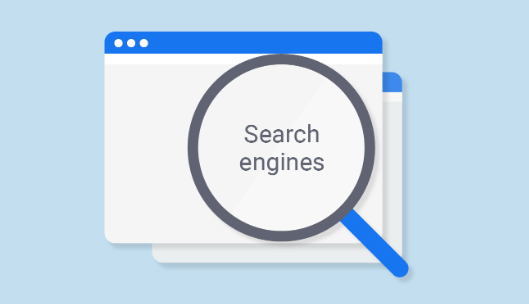विंडोज 10 में इवेंट लॉग कैसे मिटाएं?
क्या आप विंडोज 10 में इवेंट लॉग्स को वाइप करना चाहते हैं? यदि हाँ, तो आप सही जगह पर हैं। विंडोज 10 अनेक प्रकार की त्रुटियाँ प्रदर्शित करता है। अब, आप त्रुटियों की स्पष्ट समझ जानना चाहेंगे, और यहीं पर इवेंट लोग खेलने के लिए आता है। हालाँकि, इवेंट लॉग फ़ाइलें आपके देखने के आनंद के लिए पिछली त्रुटियों से संबंधित सभी सूचनाओं को सहेजती हैं, और यह अच्छा है। मुद्दा यह है कि, इवेंट लॉग अपने द्वारा सहेजी गई सभी सूचनाओं को स्वचालित रूप से मिटा नहीं देता है, और यह आपके पीसी के प्रदर्शन के लिए एक समस्या हो सकती है।
इवेंट लॉग ठीक वैसा ही है जैसा इसके नाम से पता चलता है। यह पीसी पर होने वाले डेटा के रिकॉर्ड को स्टोर करता है। जब आपने या किसी ने अपने पीसी पर लॉग इन किया था, जब हमने एक ऐप खोला था और जब कोई त्रुटि या ऐप क्रैश हुआ था, तो हर इवेंट इवेंट लॉग में रिकॉर्ड किया जाता है।
आप इवेंट लॉग को इवेंट व्यूअर के माध्यम से एक्सेस कर सकते हैं। इसलिए, यदि आपके पीसी में कोई त्रुटि होती है, तो आप इवेंट व्यूअर से इसकी जानकारी आसानी से देख सकते हैं। पीसी पर होने वाली किसी भी समस्या का निवारण करते समय यह बहुत मदद करता है।
कई लोग ईवेंट लॉग से किसी ईवेंट या सभी ईवेंट को वाइप करना चाह सकते हैं। इसे बहुत आसानी से किया जा सकता है। इवेंट लॉग से किसी इवेंट और सभी इवेंट को वाइप करने के कई तरीके हैं। यदि आप भी ऐसा करने का कोई तरीका ढूंढ रहे हैं, तो बस नीचे बताए गए उपायों का पालन करें।
विंडोज 10 में इवेंट लॉग कैसे मिटाएं?
इवेंट लॉग से ईवेंट निकालना बहुत आसान और सीधा है। ऐसा करने के लिए तकनीक का प्रदर्शन करें।

ध्यान दें: यदि आप इवेंट लॉग्स को एक्सेस करना और हटाना चाहते हैं, तो बस पीसी पर एक व्यवस्थापक के रूप में लॉग इन करें। यदि आप व्यवस्थापक के रूप में लॉग इन नहीं हैं, तो आप इन समाधानों को निष्पादित करने में सक्षम नहीं हो सकते हैं। इसलिए, समाधान नीचे जाने से पहले, याद रखें कि आप एक व्यवस्थापक के रूप में लॉग इन हैं।
आइए देखें कि त्रुटि को कैसे ठीक किया जाए:
इवेंट व्यूअर के माध्यम से इवेंट लॉग निकालें
चरण 1:
स्टार्ट बटन पर टैप करें फिर एंटर करें Eventvwr.msc या घटना दर्शी .
मिनीक्राफ्ट जीपीयू के बजाय सीपीयू का उपयोग कर रहा है
चरण दो:
जब भी आप आइकन देखें, उस पर राइट-टैप करें और इवेंट व्यूअर लॉन्च करने के लिए व्यवस्थापक के रूप में चलाएँ चुनें।
चरण 3:
अंत में, बाएँ फलक में फ़ोल्डर्स पर डबल-टैप करें।
चरण 4:
फिर उन ईवेंट पर राइट-टैप करें जिन्हें आप मिटाना चाहते हैं और फिर चुनें लॉग साफ करें . यह उस अनुभाग के लिए सभी लॉग फाइल करेगा।
चरण 5:
आप एक लॉग फ़ाइल भी चुन सकते हैं और फिर पर टैप कर सकते हैं अभिलेख साफ करो जिसे आप दाईं ओर के पैनल पर देखते हैं।
Wevtutil टूल के माध्यम से चयनित ईवेंट लॉग निकालें
खैर, मैं अनुशंसा करता हूं सही कमाण्ड चीजों को करने के नियमित तरीकों के बजाय। इस स्थिति में, हम बात करने जा रहे हैं कि कैसे साफ़ करें इवेंट लोग दूसरे विकल्प को छूने से पहले कमांड प्रॉम्प्ट का उपयोग करना।
चरण 1:
स्टार्ट बटन पर टैप करें, फिर इनपुट करें cmd.exe और वहां से आपको सीएमडी आइकन दिखाई देगा। आइकन पर राइट-टैप करें और फिर कमांड प्रॉम्प्ट को फायर करने के लिए रन एज़ एडमिनिस्ट्रेटर चुनें।
फ़ाइलों को अनुक्रमित करने की अनुमति दें
चरण दो:
फिर, दूसरा चरण प्रवेश करना है वेवटुटिल थे नई खुली हुई कमांड प्रॉम्प्ट विंडो में और कोट्स के बिना। फिर टैप करें tap दर्ज अपने कीबोर्ड पर कुंजी और फिर आप सभी त्रुटि लॉग की एक सूची देखेंगे।
चरण 3:
अंत में, दर्ज करें wevtutil सीएल + लॉग का नाम तुम मिटाना चाहते हो। यह विकल्प आपको केवल उन लोगों को मिटाने में सक्षम बनाता है जिन्हें आप नहीं चाहते हैं, इसलिए एक ही समय में सब कुछ मिटा देने की अपेक्षा में आगे न बढ़ें।
वेवटुटिल एक अंतर्निहित टूल है जो आपको ईवेंट लॉग और प्रकाशकों के बारे में जानकारी प्राप्त करने के लिए चालू करता है। आप इस कमांड का उपयोग इवेंट मेनिफेस्ट को अनइंस्टॉल या इंस्टॉल करने, क्वेरी निष्पादित करने और निर्यात, संग्रह और लॉग को मिटाने के लिए भी कर सकते हैं।
.CMD फ़ाइल का उपयोग करके सभी ईवेंट लॉग फ़ाइलें साफ़ करें
कमांड प्रॉम्प्ट के माध्यम से सभी घटनाओं को हटाना काफी आसान है। इस तकनीक में, हम एक .cmd फ़ाइल का उपयोग करेंगे। नीचे स्टेप्स में सब कुछ बताया गया है। चरणों का ध्यानपूर्वक पालन करें।
चरण 1:
प्रारंभ में, हमें कुछ कमांड का उपयोग करके एक .cmd फ़ाइल बनानी होगी। बस अपने डेस्कटॉप पर जाएं और खाली जगह पर राइट-टैप करें। यहां जाएं move नवीन व और फिर चुनें सामग्री या लेख दस्तावेज़ खुलने वाले विकल्पों की सूची से।
चरण दो:
अब, डेस्कटॉप पर वापस जाएँ और डबल-टैप करें नया पाठ दस्तावेज़ आपके द्वारा अभी बनाई गई टेक्स्ट दस्तावेज़ फ़ाइल को खोलने के लिए।
चरण 3:
टेक्स्ट दस्तावेज़ में, निम्न आदेशों को कॉपी और पेस्ट करें।
@echo off FOR /F tokens=1,2* %%V IN (‘bcdedit’) DO SET adminTest=%%V IF (%adminTest%)==(Access) goto noAdmin for /F tokens=* %%G in (‘wevtutil.exe el’) DO (call :do_clear %%G) echo. echo Event Logs have been cleared! goto theEnd :do_clear echo clearing %1 wevtutil.exe cl %1 goto :eof :noAdmin echo You must run this script as an Administrator! echo. :theEnd
चरण 4:
अब, विंडो के ऊपर बाईं ओर से, खोलें फ़ाइल ड्रॉप-डाउन मेनू और चुनें के रूप रक्षित करें… .
चरण 5:
में फ़ाइल का नाम अनुभाग, इनपुट ClearLog.cmd और टैप करें सहेजें . हालाँकि, यह फ़ाइल को .cmd एक्सटेंशन के साथ और फ़ाइल नाम के साथ ClearLog के रूप में सहेजेगा।
चरण 6:
फ़ाइल के लिए देखें लॉग साफ करें अपने पीसी डेस्कटॉप पर फ़ाइल। बस इसे एक व्यवस्थापक के रूप में खोलें। बस उस पर राइट-टैप करें और चुनें व्यवस्थापक के रूप में चलाएं .
सब कुछ कर दिया। कमांड प्रॉम्प्ट विंडो खुलेगी और यह इवेंट लॉग्स से सभी इवेंट्स को स्वचालित रूप से मिटा देगी।
PowerShell का उपयोग करके सभी ईवेंट को वाइप करें
कमांड चलाने के लिए विंडोज पॉवरशेल एक और अद्भुत उपकरण है। इस तकनीक में, हम विंडोज पॉवरशेल का उपयोग करके सभी घटनाओं को मिटा देंगे। इस समाधान को करने के लिए नीचे दिए गए चरणों का पालन करें।
चरण 1:
व्यवस्थापक के रूप में Windows PowerShell पर जाएं। ऐसा करने के लिए, Cortana पर जाएं और इनपुट करें पावरशेल खोज क्षेत्र में। अब, पर राइट-टैप करें विंडोज पावरशेल खोज परिणामों से और चुनें व्यवस्थापक के रूप में चलाएं .
चरण दो:
Windows PowerShell विंडो में, निम्न में से किसी एक कमांड को इनपुट करें और हिट करें दर्ज .
चिकोटी एक्सटेंशन क्रोम काम नहीं कर रहे हैं
wevtutil el | Foreach-Object {wevtutil cl $_} या
Get-EventLog -LogName * | ForEach { Clear-EventLog $_.Log } चरण 3:
कमांड अब इवेंट लॉग से सभी इवेंट मिटा देगा। अब बस दर्ज करें बाहर जाएं और हिट दर्ज विंडोज पॉवरशेल को बंद करने के लिए।
घटनाओं को मैन्युअल रूप से वाइप करें
अंतिम विधि में, हम आपको दिखाएंगे कि इवेंट लॉग से ईवेंट को मैन्युअल रूप से कैसे मिटाया जाए। यहां, हम इवेंट व्यूअर से सीधे ईवेंट के रिकॉर्ड को हटा देंगे। इस तकनीक को करने के लिए चरणों का पालन करें।
चरण 1:
कंट्रोल पैनल पर जाएं। ऐसा करने के लिए, Cortana पर जाएँ और इनपुट करें कंट्रोल पैनल खोज क्षेत्र में। का चयन करें कंट्रोल पैनल खोज परिणामों से।
चरण दो:
कंट्रोल पैनल में प्रवेश करने के बाद, पर टैप करें सिस्टम और सुरक्षा।
चरण 3:
यहां खोजें प्रशासनिक उपकरण और इसे खोलो।
चरण 4:
पेज एक एक्सप्लोरर विंडो खोलेगा जिसमें एडमिनिस्ट्रेटिव टूल्स होंगे। अब, जगह place घटना दर्शी और इसे खोलने के लिए उस पर डबल-टैप करें।
पॉपकॉर्न टाइम को क्रोमकास्ट में कैसे स्ट्रीम करें
चरण 5:
हालांकि, इवेंट व्यूअर विंडो में, फिर आप इवेंट के विभिन्न सेट देखेंगे। यदि आप किसी ईवेंट को हटाना चाहते हैं, तो किसी विशिष्ट ईवेंट को खोजने के लिए ईवेंट सेट का विस्तार करें और फिर ईवेंट पर राइट-टैप करें। अब चुनें अभिलेख साफ करो . एक बार हो जाने के बाद, इवेंट व्यूअर को बंद कर दें।
निष्कर्ष:
यहां विंडोज 10 में वाइप इवेंट लॉग्स के बारे में बताया गया है। मुझे उम्मीद है कि हम इवेंट लॉग से इवेंट्स को वाइप करने में आपकी मदद करेंगे। साथ ही, मुझे लगता है कि यह लेख वास्तव में मददगार है। लेकिन फिर भी, यदि आपके पास विधियों के संबंध में कोई प्रश्न या प्रश्न हैं, तो बिना किसी झिझक के हमें नीचे टिप्पणी करें!
हमारे साथ बने रहें! 🤗
यह भी पढ़ें: